Bagaimana untuk menyediakan ExpressVPN dengan OpenVPN pada router Asus anda
Tutorial ini akan mengajar anda bagaimana untuk menyediakan ExpressVPN pada router Asus anda, menggunakan protokol OpenVPN. Persediaan ini juga serasi dengan Merlin pada Asus.
Video berikut menunjukkan proses persediaan menggunakan firmware saham Asus dan antara muka ASUSWRT.
Anda akan memuat turun fail konfigurasi OpenVPN untuk lokasi pelayan pilihan anda.
Muat turun fail konfigurasi VPN
Masuk ke akaun ExpressVPN anda.
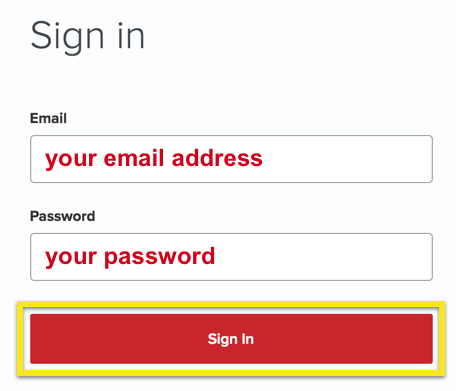
Setelah anda mengklik pautan dalam e-mel selamat datang atau masuk ke tapak web, klik pada Sediakan Alat Lebih Banyak.
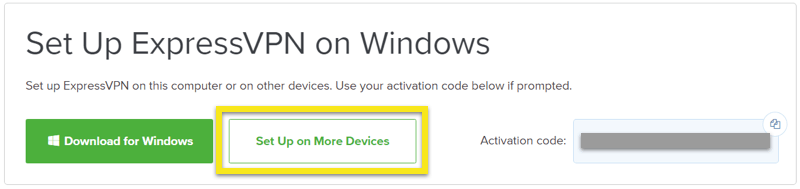
Klik pada Config Manual di sebelah kiri skrin dan kemudian pilih OpenVPN tab di sebelah kanan.
Anda akan mula melihat anda nama pengguna dan kata laluan dan kemudian senarai Fail konfigurasi OpenVPN.
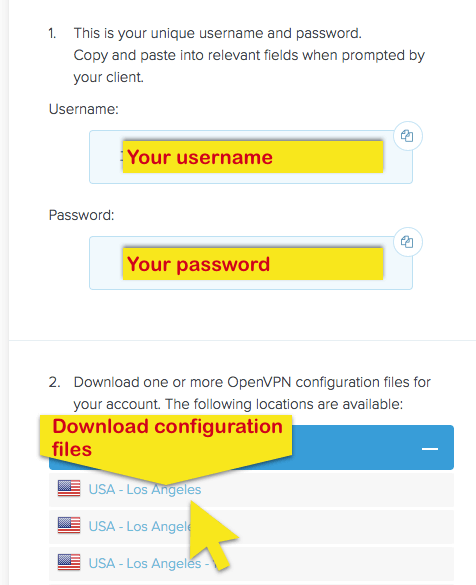
Muat turun dan simpan .ovpn fail untuk lokasi (contohnya, Los Angeles, New York, dan sebagainya) yang ingin anda sambungkan.
Catatan: Sila masukkan nama pengguna dan kata laluan anda, kerana anda akan diminta memasukinya kemudian dalam proses persediaan.
Konfigurasikan penghala Asus anda
Pergi ke panel kawalan router Asus anda pada penyemak imbas anda. Ia sepatutnya mempunyai alamat 192.168.1.1 secara lalai (kecuali jika anda mengubahnya). Ini akan membawa anda ke antara muka berasaskan web ASUSWRT.

Log masuk dengan nama pengguna dan kata laluan untuk akaun penghala anda. Secara lalai, Nama Pengguna anda mestilah admin dan Kata Laluan anda sepatutnya admin (kecuali anda telah mengubahnya).
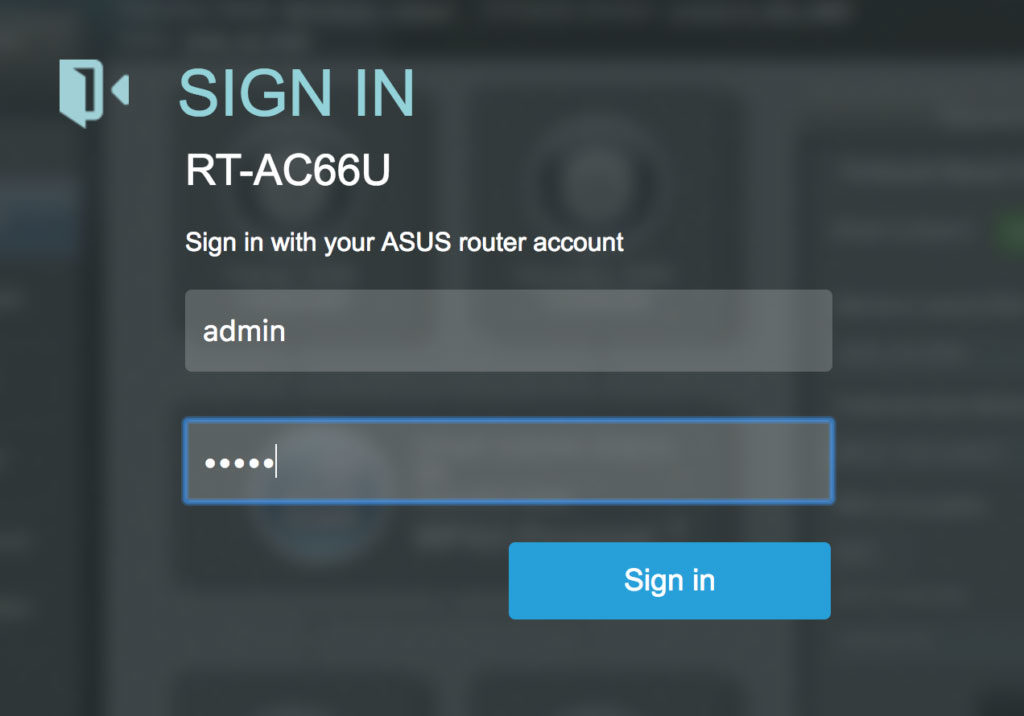
Klik VPN di sebelah kiri bawah Tetapan lanjutan.
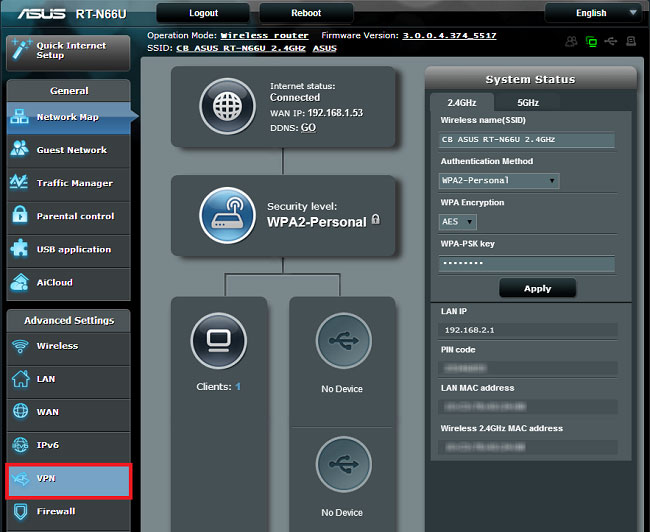
Klik Pelanggan VPN tab di bahagian atas. Di bahagian bawah, klik pada Tambah profil.
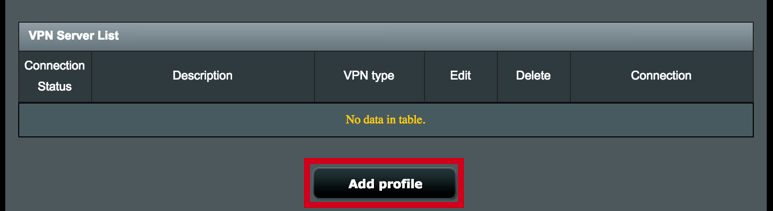
Pilih OpenVPN tab, kemudian isi butiran berikut:
- Penerangan: Sesuatu untuk membantu anda mengenali sambungan VPN.
- Nama pengguna: Salin nama pengguna konfigurasi manual ExpressVPN yang anda temukan di atas.
- Kata laluan: Salin kata laluan konfigurasi manual ExpressVPN yang anda temukan di atas.
- Import fail .ovpn: Muat naik fail yang anda muat turun di atas. Klik Muat naik.
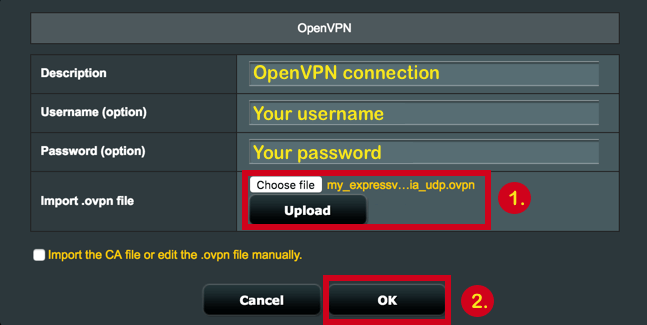
Klik okey.
Klik Aktifkan untuk memulakan VPN.

Semak lokasi dan alamat IP anda untuk mengesahkan sambungan VPN berfungsi.
Jika anda melihat masalah dengan pengesahan, cuba langkah-langkah di atas atau ulangi proses dengan fail konfigurasi OpenVPN yang berbeza.
Untuk menukar lokasi VPN, muat naik fail konfigurasi OpenVPN yang berbeza, masukkan nama pengguna dan kata laluan konfigurasi OpenVPN anda, tekan Sapukan di bahagian bawah halaman, kemudian nyatakan keadaan perkhidmatan ON.
Arahan untuk Asuswrt-Merlin
Firmware Asuswrt-Merlin berbeza dari firmware router Asus biasa. Untuk mengkonfigurasi ExpressVPN pada Asuswrt-Merlin:
- Log masuk ke papan pemuka penghala anda.
- Di bawah Tetapan lanjutan, pilih VPN di sebelah kiri menu.
- Di bahagian atas, pilih Pelanggan OpenVPN.
- Di sebelah Import fail .ovpn, klik Semak imbas … dan muat naik fail konfigurasi yang anda muat turun di atas.
- Selepas muat naik fail selesai, tatal ke bawah Tetapan Asas salin nama pengguna dan kata laluan konfigurasi ExpressVPN yang anda temukan di atas.
- Tatal ke bawah Tetapan lanjutan. Tetapkan Terima Konfigurasi DNS kepada Ketat jika anda berhasrat untuk menggunakan ExpressVPN pada semua peranti yang disambungkan ke penghala atau Eksklusif jika anda hanya mahu menggunakan ExpressVPN pada peranti pilih.
- Di bawah Konfigurasi Tersuai, masukkan teks berikut dan klik Sapukan.
cepat-io
jauh-rawak
tarik
tls-client
sahkan-x509-nama-nama awalan pelayan
pelayan jenis ns-cert
kaedah exe laluan
kelewatan laluan 2
tun-mtu 1500
serpihan 1300
mssfix 1200
mengetik 256
sndbuf 524288
rcvbuf 524288

17.04.2023 @ 15:15
Tutorial ini sangat berguna bagi mereka yang ingin menghubungkan router Asus mereka dengan ExpressVPN menggunakan protokol OpenVPN. Video tutorial ini sangat jelas dan mudah diikuti, dan saya yakin akan membantu banyak orang yang ingin meningkatkan keamanan internet mereka. Terima kasih telah berbagi tutorial ini!